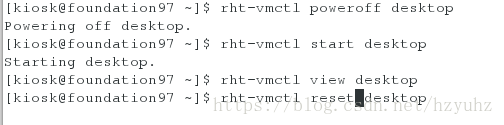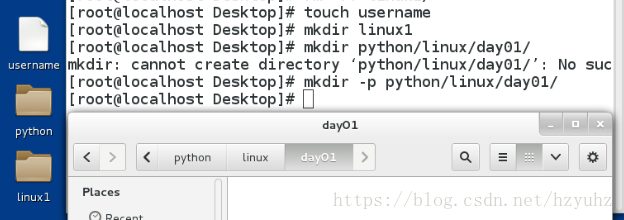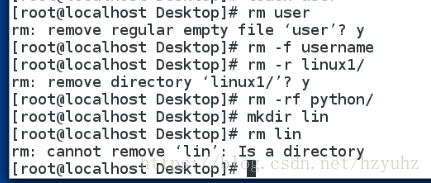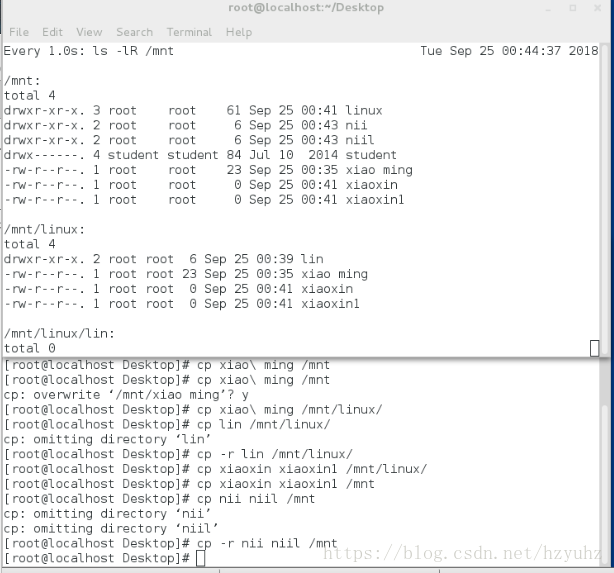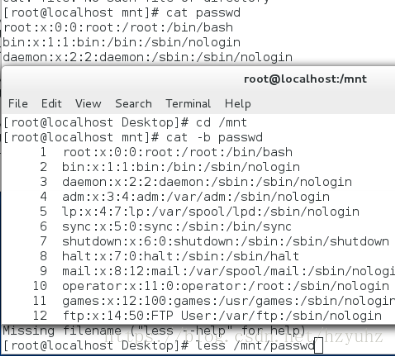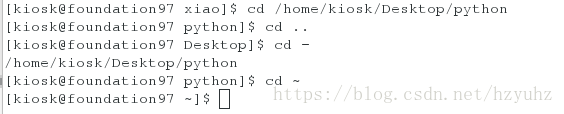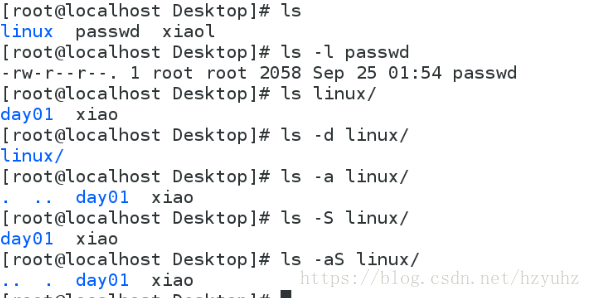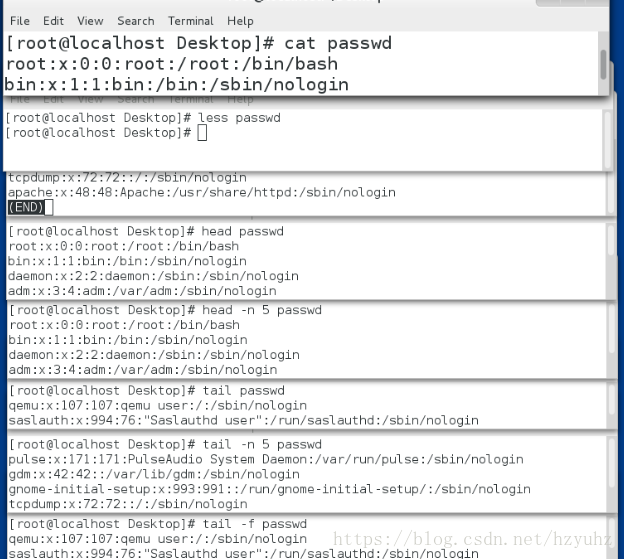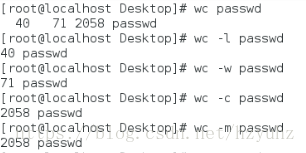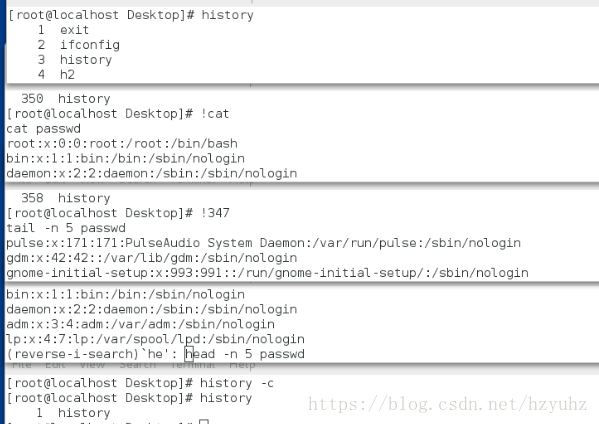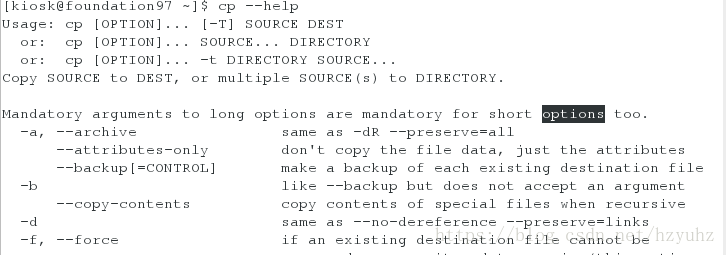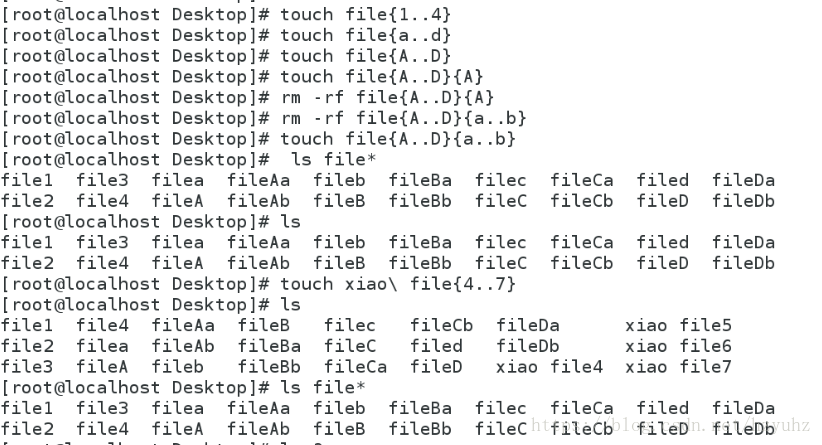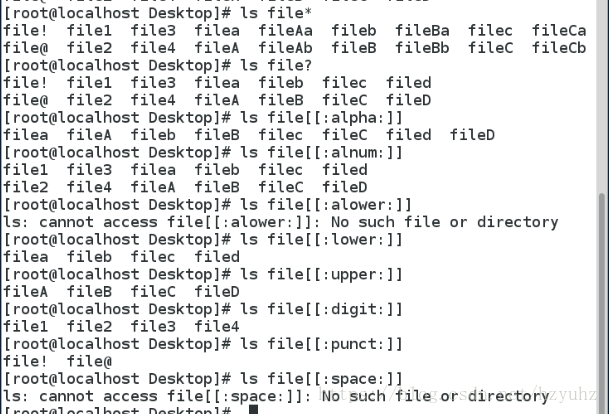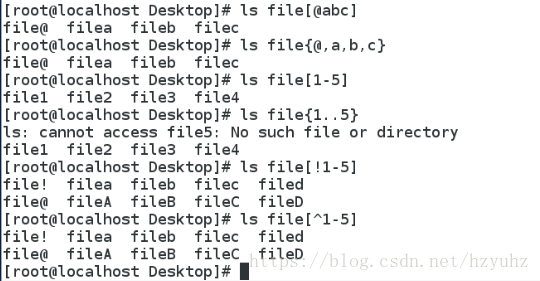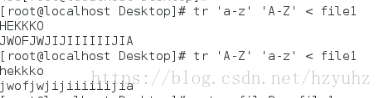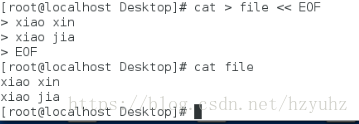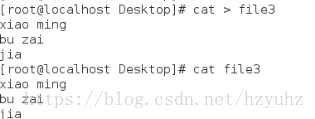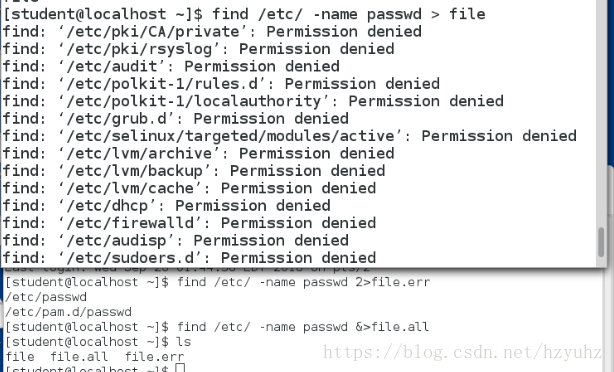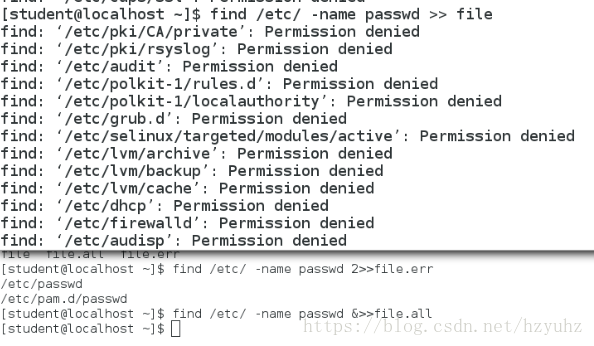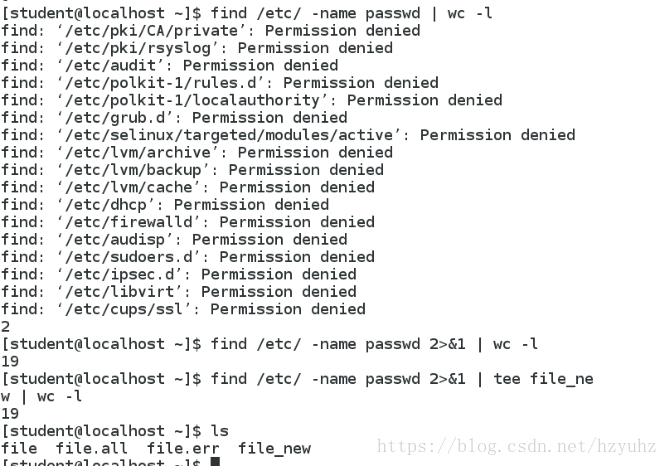linux —— 虛擬機器的認識和檔案管理
<0>.shell的理解
sell:俗稱殼,(用來區別核),是指“提供者使用介面”的軟體(命令直譯器)
常用快捷操作
Ctrl+Alt+上|下 //切換工作介面
Ctrl+Alt+L //鎖屏
Alt + F1 //開啟主選單Application
Alt + F10 //最大化當前視窗
PrtSc //擷取全屏
Ctrl+Shift+PrtSc //擷取選中的螢幕
Alt + Tab //切換視窗
Alt + F4 //關閉視窗
ctrl+alt+f2~f6 //進入虛擬控制檯
ctrl+alt+F1|F7 //回到圖形
<1>.輸入法調整
Application ---> System Tools ---> Settings ---> Region & Language ---> Input source ---> 點選左下角加號 <+> ---> Chinese ---> Chinese(Intelligent Pinyin) ---> add
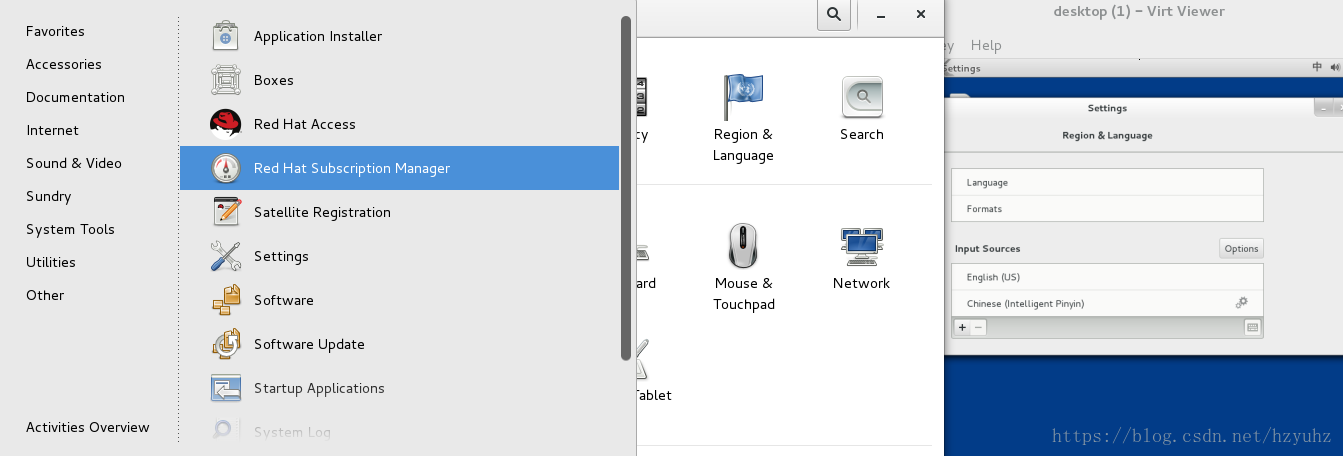
<2>.虛擬機器管理和可能出現的報錯
rht-vmctl start desktop 開啟虛擬機器
rht-vmctl view desktop 顯示虛擬機器
rht-vmctl poweroff desktop 關閉虛擬機器
rht-vmctl reset desktop 重置虛擬機器
[[email protected] ~]$ rht-vmctl start desktop 開啟虛擬機器
Error: desktop not started (is already running) 虛擬機器已經執行時不能再次執行
[[email protected]
<3>.在linux中如何執行命令
命令 引數 目標 ls -l linux ls --size linux 注意: 1.引數用來指定命令的某些功能,可以加也可以不加 2.命令和引數和目標之間要用空格分開 3.引數中“-” 表示單詞的縮寫,“--”表示單詞的全拼 4.在執行命令時通常遵循這些規則,特殊情況除外 5.命令必須在行提示符之後輸入,沒有行提示符的輸入時無效的。
<4>.命令提示符中字元的含義
[[email protected] Desktop]$
[–1—][2][--------3---------] [-----4----][5]
[1]kiosk:
當前使用者,執行shell的是誰
[2]@:
分割符號
[3]foundation13:
主機名短名稱 hostname:檢視使用者主機名稱
[4]Desktop:
你當前在主機的位置
[5]$:
身份提示符號 $:表示普通使用者 #:表示超級使用者
<5>.linux中的系統結構
linux是一個倒樹型結構,最大的目錄名稱叫“/”(根目錄)
<6>.linux中的二級目錄
/bin :二進位制可執行檔案,系統常規命令
/boot:啟動目錄,存放系統自動啟動檔案,核心,初始化程式
/dev:系統裝置管理檔案
/etc: 大多數系統配置檔案存放路徑
/home:普通使用者家目錄
/root:超級使用者家目錄
/lib:函式庫
/lib64:64位函式庫
/media:臨時掛載點
/mnt:臨時掛載點
/run:自動臨時的裝置掛載點
/opt:第三方軟體安裝路徑
/proc:系統硬體資訊和系統程序資訊
/sbin:系統管理命令,通常只有root可以執行
/srv:系統資料目錄
/var:系統資料目錄
/sys:核心相關資料
/tmp:臨時檔案產生目錄
/usr:使用者相關資訊資料
<7>.檔案和目錄的建立 (touch ; mkdir)
touch filename 建立一個檔案
mkdir directory 建立一個目錄
mkdir -p dir1/dir2/dir3 建立一個父目錄,父目錄裡面包含子目錄
-p 建立遞迴目錄,當上層目錄不存在時自動建立
<8>.檔案和目錄的刪除 (rm )
rm file : 刪除檔案有提示,不能刪除目錄,只能刪除檔案
rm -f file : -f=--表示強制刪除不提示
rm -r directory :-r:表示遞迴,也就是刪除目錄本身和裡面的所有內容
rm -rf firectory : 刪除檔案不提示
<9>.編輯檔案 (gedit ; vim)
1).gedit: gedit file ----> 對file檔案進行編輯,但是必須有圖形介面
2).vim : vim file --> 按[i]進入insert模式-->書寫內容-->按[esc]退出插入模式 -->按 (:wq)儲存退出
<10>.vim異常退出
當vim異常退出時會生成.file.swp檔案 vim檔案異常退出之後,重新開啟之前編輯的檔案,會出現下面的內容
E325: ATTENTION
Found a swap file by the name ".xiao li.swp"
owned by: kiosk dated: Sat Sep 22 22:24:05 2018
file name: ~kiosk/xiao li
modified: YES
user name: kiosk host name: foundation13.ilt.example.com
process ID: 11940
While opening file "xiao li"
(1) Another program may be editing the same file. If this is the case,
be careful not to end up with two different instances of the same
file when making changes. Quit, or continue with caution.
(2) An edit session for this file crashed.
If this is the case, use ":recover" or "vim -r xiao li"
to recover the changes (see ":help recovery").
If you did this already, delete the swap file ".xiao li.swp"
to avoid this message.<<<此檔案存放的是未儲存的檔案
Swap file ".xiao li.swp" already exists!
[O]pen Read-Only, (E)dit anyway, (R)ecover, (D)elete it, (Q)uit, (A)bort:
[只讀開啟] [繼續編輯] [恢復資料] [刪除swp檔案][退出] [退出]
1).重新進入之後輸入大寫<R>恢復資料檔案,進入以前的檔案進行編輯,退出儲存檔案之後,那麼再次開啟hello檔案是還會出現以上介面按<D>,.swp檔案被刪除再次開啟,vim恢復正常
2).重新進入之後輸入大寫<E>是重新編輯這個檔案,以前編輯的檔案不會恢復
<11>.檔案的複製 (cp)
cp 原始檔 目的地目錄 ---->移動原始檔到目的地目錄
cp 原始檔1 原始檔2 目的地目錄 ##目的地目錄必須存在
cp -r 源目錄 目的地目錄 ---->移動源目錄到目的地目錄
cp -r 源目錄1 源目錄2 目的地目錄 ##目的地目錄必須存在
<12>.檔案的移動 (mv)
mv 原始檔 目的地檔案 ----> 重新命名
mv 源目錄 目的地目錄 移動源目錄到目的地目錄裡
注意:
相同磁碟的檔案移動只是一個重明名過程
不同磁碟的檔案移動是複製刪除過程
<13>.檔案的檢視(cat ; less)
cat file 檢視檔案的全部內容
cat -b file 顯示行號
less file 分頁瀏覽
less的用法: 上|下 逐行現實
/keyword(關鍵字) 高亮顯示關鍵字,n向下匹配,N向上匹配
q 退出
<14>.檔案的定址
1.檔案的地址分為: 相對路徑 :相對於當前所在目錄的一個檔名稱的簡寫,此名稱省略了系統當前所在目錄的名稱,此名稱不以“/”開頭
絕對路徑: 絕對路徑是檔案在系統的真實位置,此路徑是以“/”開頭,此路徑在尋找時不會考慮現在所在的位置資訊
[[email protected] Desktop]$ cd /home/kiosk/Desktop/python/linux/dayo1/xiao ----> 絕對路徑
[[email protected] ~]$ cd Desktop/ ----> 相對路徑
<15>.自動補啟鍵 (Tab)
tab 可以實現命令和路徑自動補啟,當一次tab補啟不了時,代表以此關鍵字開頭的內容不唯一,可以用tab雙擊來列出所有以此關鍵字開頭的內容
<16>.關於路徑的命令 (pwd)
1.顯示路徑 pwd
2.切換路徑 (cd)
cd 目錄名稱 進入到指定目錄中
cd - 在當前目錄和當前目錄之前所在目錄之間進行切換
cd ~ 進入當前使用者家目錄中
cd .. 進入當前目錄的上層目錄
3.檢視 (ls)
ls
ls -l file 檢視檔案屬性
ls dir 檢視目錄包含的內容,目錄的輸入必須時絕對路徑
ls -d dir 檢視目錄本身
ls -a dir 檢視所有檔案(包含隱藏檔案)
ls -S dir 檢視並且按照檔案大小排序
4.檔案檢視(cat;less;head;tail)
cat file 輸出檔案全部內容
less file 檔案全部內容分頁顯示
head file 檢視檔案前10行內容
head -n 5 file 檢視檔案前5行內容
tail file 檢視檔案前10行內容
tail -n 5 file 檢視檔案前5行內容
tail -f file 監控檔案內容變化
5.檔案大小統計 (wc)
wc file 統計file裡面的行數,單詞數,位元組數
wc -l file 統計file裡面的行數
wc -w file 統計file裡面的單詞數
wc -m file 統計file裡面的字元數
wc -c file 統計file裡面的位元組數
<17>.系統中歷史的呼叫(history)
history 檢視當前埠的歷史痕跡
history -c 清空當前埠的歷史痕跡
!數字 呼叫數字行的歷史命令
!test 執行以test關鍵字開頭的最近一條歷史命令
ctrl+r+關鍵字 呼叫歷史中最近一條包含有此關鍵字的歷史命令
<18>.在系統中獲得幫助
1.檢視命令用途 : whatis 命令---> 檢視命令的用途
2.檢視命令用法
命令 --help 檢視命令的基本用法,適用於多數命令
[] 表示選項可以加也可以不加
... 表示加入的個數是任意的
<> 表示選項時必須要加入的
usage 標出命令用法
options 對引數作用做出說明
3.man檢視命令或檔案的說明手冊
man 命令 ---> 命令的說明手冊
man 5 檔案 ---> 檔案的說明手冊
man的級別
1 #命令
2 #系統呼叫介面
3 #函式庫呼叫介面
4 #特殊裝置檔案
5 #系統配置檔案
6 #遊戲規則說明
7 #包說明
8 #系統管理命令
9 #核心呼叫規則
[[email protected] ~]$ man cp ---> 命令的說明
[[email protected] ~]$ man 5 passwd ---> 檔案的說明
4.man的用法 同less一樣
less的用法: 上|下 逐行現實
/keyword(關鍵字) 高亮顯示關鍵字,n向下匹配,N向上匹配
q 退出
<19>.系統的通用配置符號
* 匹配0到任意字元
? 匹配單個字元(包含字元,字母,數字)
[[:alnum:]] 匹配單個字母或者數字
[[:alpha:]] 匹配單個字母
[[:lower:]] 匹配單個小寫字母
[[:upper:]] 匹配單個大寫字母
[[:digit:]] 匹配單個數字
[[:punct:]] 匹配單個字元
[[:space:]] 匹配但個空格
[abc] 有a或者有b或者有c的
{1,4,7} 3個,1 4 7 這三個數字
[1-9] 1位,是1到9的任意數字
{1..7} 7個,1 2 3 4 5 6 7 這七個數字
[!1-4] 1位,不是1到4的數字
[^2-5] 1位,不是2到5的數字
<20>.系統中的輸入輸出管理
1.輸入重定向:
(1)tr 'a-z' 'A-Z' < file1 ----> 將file1原始檔的小寫轉換成大寫
(2)格式化輸入內容到檔案:清空檔案file,然後將鍵盤的輸入重定向到檔案符file裡;
cat > hello <<EOF
HELLO
WORLD
EOF
(3)格式化輸入內容到檔案:清空檔案file3,然後將鍵盤的輸入重定向到檔案符file裡;ctrl+d ---> 結束鍵盤的輸入
(3)cat > file2 < file1 ----> 將原始檔file1裡面的輸入重新定向到file2裡面
2.重定向輸出:輸出重定向會覆蓋原檔案內容
find /etc/ -name passwd >file 重定向正確輸出到file
find /etc/ -name passwd 2> file.err 重定向錯誤輸出到file.err
find /etc/ -name passwd &> file.all 重定向所有輸出到file.all
3.追加輸出:追加輸出預設到檔案最後,不會覆蓋原始檔內容
find /etc/ -name passwd >>file 追加正確輸出到file
find /etc/ -name passwd 2>> file.err 追加正確輸出到file.err
find /etc/ -name passwd &>>file.all 追加正確輸出到file.all
4.管道的作用
“|”管道的作用是把前一條命令的輸出變成後一條命令的輸入
注意:
管道只允許正確輸出通過,通過管道的輸出將會變成輸入,如果需要儲存輸出內容,那麼需要複製一份輸出,命令是“tee“
此實驗在普通使用者下做:
find /etc/ -name passwd | wc -l 看到的結果為2,因為錯誤輸出不能通過管道
find /etc/ -name passwd 2>&1 | wc -l 看到的結果為19,因為錯誤輸出被轉換為>正確輸出
find /etc/ -name passwd 2>&1 | tee file | wc -l 看到的結果為19,因為錯誤輸出被轉換為>正確輸出,
並且儲存一份輸出到file,然後在統計行數輸出